我们大家都知道先如今是一个网络化和信息化的时代,所以在这个时代当中,每家每户都应该安装了电脑,而且在许多家庭当中,都不仅仅是一家一台电脑,反而是一人一台电脑,关于开机启动项大家应该并不陌生吧,通常最快的启动方法就是使用u盘启动了,在我们生活和工作当中应该经常使用u盘来启动电脑的开机启动项,因为属于快捷键嘛,所以一步就能完成,那么开机启动项怎么修改呢?别担心,bios设置能够轻松解决。
 (相关资料图)
(相关资料图)
开机启动项怎么修改
1,首先第一步当然是要把u盘的启动盘插进电脑的usb接口里面去了,然后把电脑重启一下,等到开机的界面出现之后,我们就按下键盘上的F2键,这样就能进入电脑的bios设置界面里了。
2,第二步就要找到bios设置的各种菜单,然后通过我们键盘上面的左右两个方向键把菜单栏进行移动,移动至于Boot项目上去,这时候我们将能看见六个各不相同的启动项的设置功能,当然越是排在上面的当然就越属于 电脑开机 之时应该优先去执行的电脑启动项了。
3,接着我们要把 光标 打到位居第一的那个系统启动项上面,然后打一下回车键,并且在界面当中把那个选项移到USB Storage Device这个启动项里面去,这里要知道这个启动项对应的就是u盘启动盘了。
4,打一下回车,我们能看见USB Storage Device出现在了第一位上,但是Hard Drive却进入到了3rd Boot Priority的那个位置上面,然后我们就可以按下F10键对我们做的修改进行保存,把我们的电脑重启之后电脑将引导电脑对插入的u盘进行启动。
5,这样开机启动项就能成功使用u盘启动盘来启动了,这样的办法不仅可以利用我们平常最常见的u盘启动盘来启动电脑,而且能够更加高效地对电脑进行启动和设置,在bios设置当中启动u盘启动盘对开机启动盘进行设置的这种方法,能够使电脑在最初的设置当中进行设定,这是一种省时又高效的办法,而且对于以前的那些旧款电脑非常管用,能够解决使用旧电脑操作的用户无法启动开机启动项的困惑。
如今用u盘来装系统的办法大概已经遍布于大大小小各不相同的电脑装机城里面了,因为它非常便利,只要把已经制作完成的u盘启动盘装进电脑里面就能让电脑快速装机。一般的新电脑在电脑开机的时候用u盘直接启动的快捷键就可以快速完成,但是这种办法只是在新生产的电脑当中适用,旧电脑和比较特殊的电脑无法完成。但是学了今天的方法之后,所有的电脑用户都可以通过bios设置来轻松解决了。























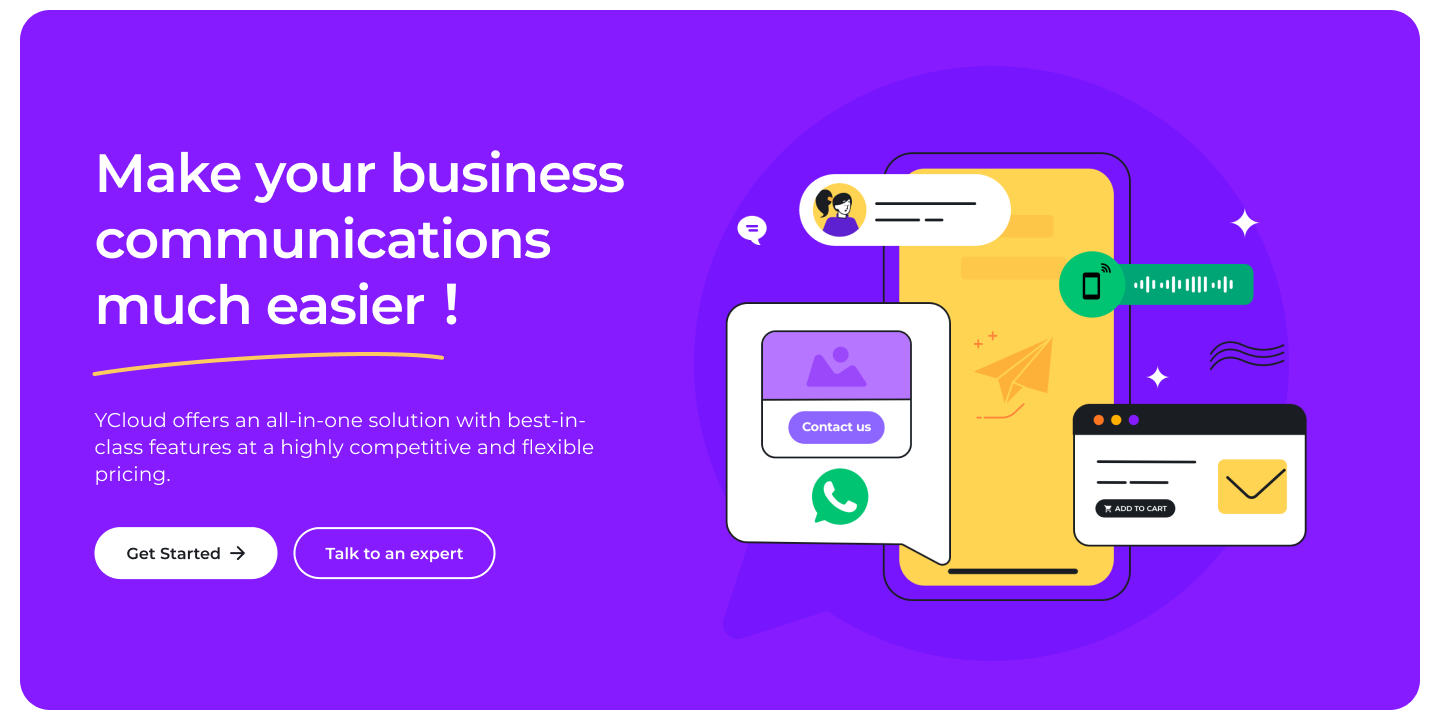






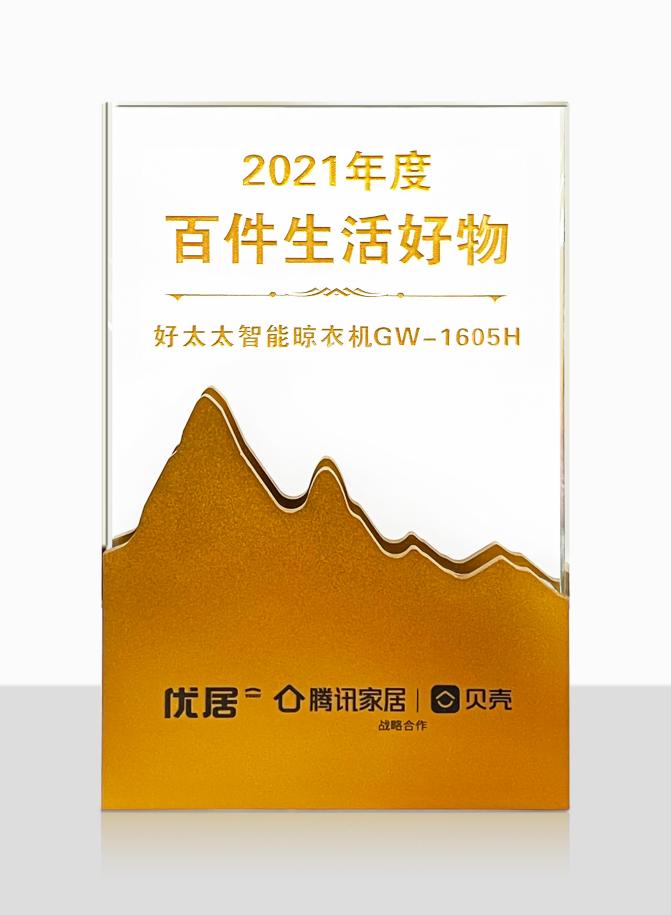

















 营业执照公示信息
营业执照公示信息